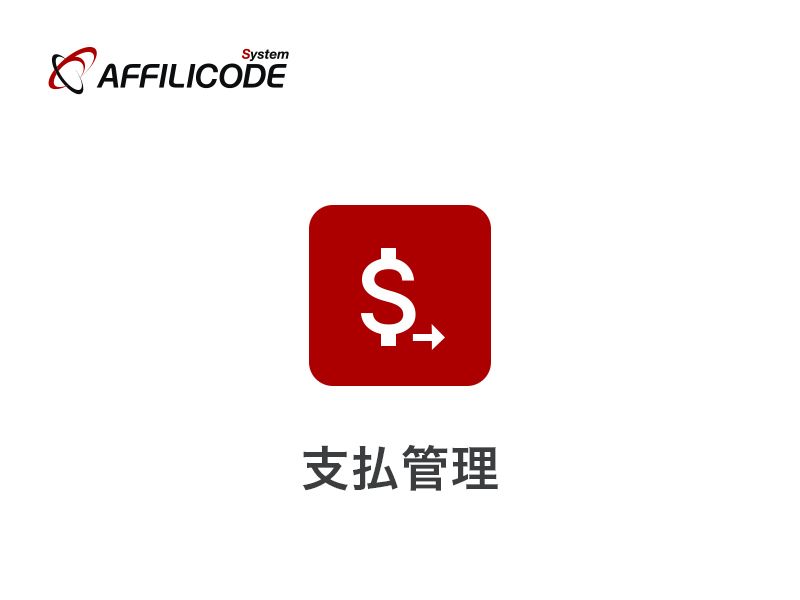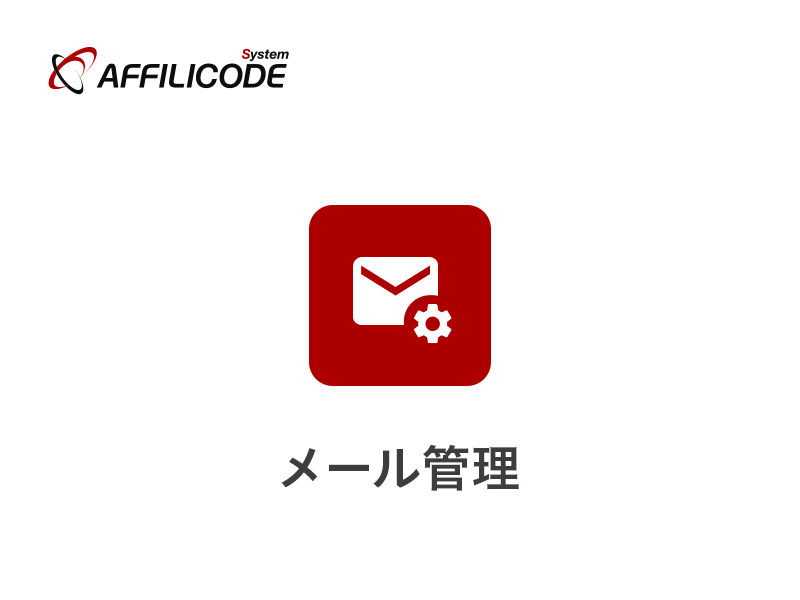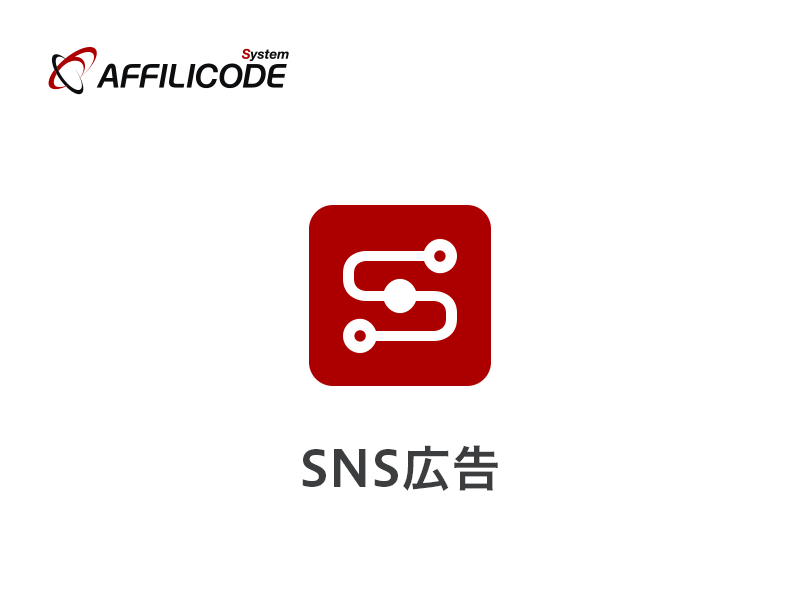
Instagram / Facebook広告CV連携(ピクセル管理者:アフィリエイター編)
事前準備
※スタンダードプラン以上でご利用いただける機能です。
本マニュアルでは、アフィリエイターがInstagram / Facebook広告のピクセルを運用するパターンを想定した連携を解説します。管理者はアフィリエイターが作成したピクセル情報をもとに連携設定を進めていきます。
連携設定を行うにあたり、以下の情報をアフィリエイターに確認してください。
- アフィリエイターが作成したピクセル情報
・ピクセルID
・アクセストークン
・テストコード
・イベントURL
Graph APIのバージョンを確認
はじめてコンバージョン連携を行う場合は、Metaデベロッパーサイトより最新のグラフAPIバージョンを確認の上、システム設定 > その他 で設定をしてください。
グラフAPI:更新履歴
https://developers.facebook.com/docs/graph-api/changelog?locale=ja_JP
Metaピクセルの設定:アフィリエイター作業
アフィリエイターがデータソース(ピクセル)を作成する手順を説明します。
1. ビジネスマネージャを作成する
まず、Metaのビジネスマネージャアカウントが必須になります。未作成であれば作成してください。
2. データソース(ピクセル)を作成する
ビジネスマネージャでログインした上で、イベントマネージャ画面にて新規のデータソース(ピクセル)を作成します。
①「新しいデータソースをリンクする」で「ウェブ」を選択します。
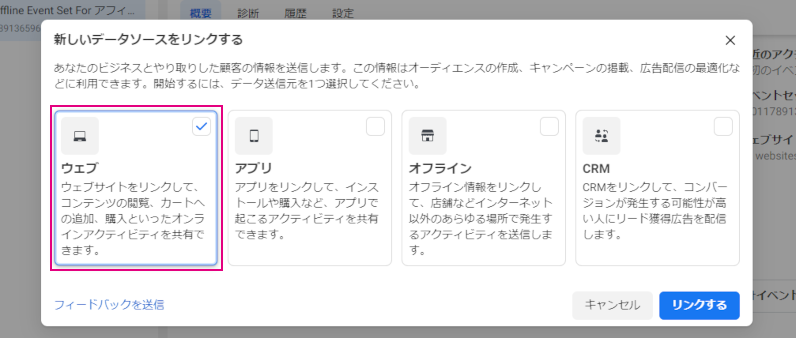
②「コンバージョンAPI」を選択してください。
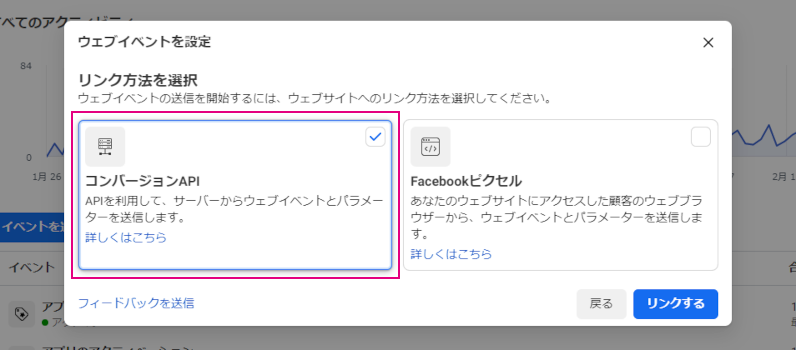
③ 任意の「ピクセル名」を入力してください。
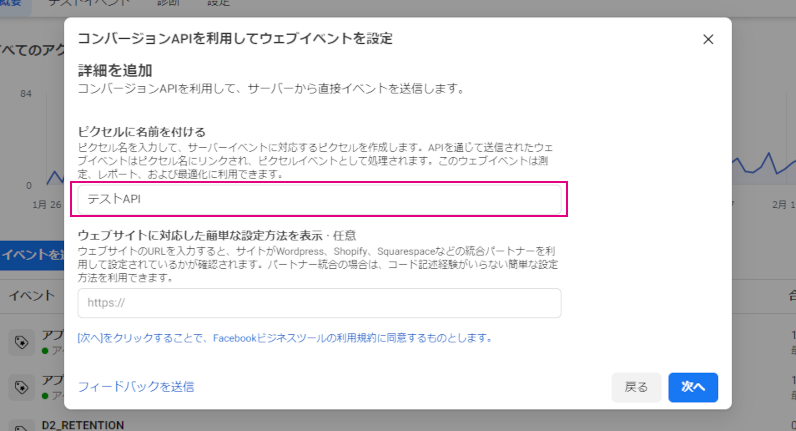
④「手動でAPIを実施する」を選択してください。
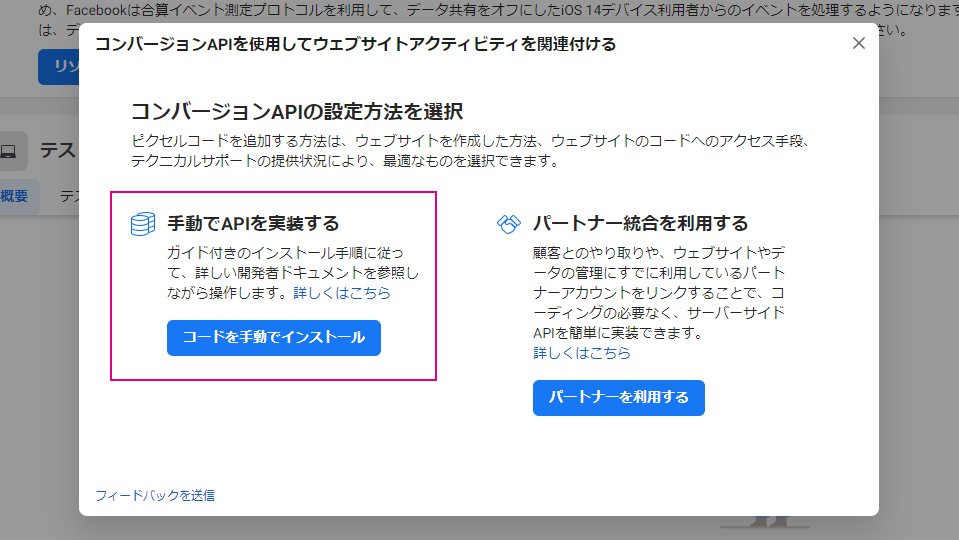
⑤「任意のイベント」を選択してください。以下「購入」イベントを作成する前提で進めます。
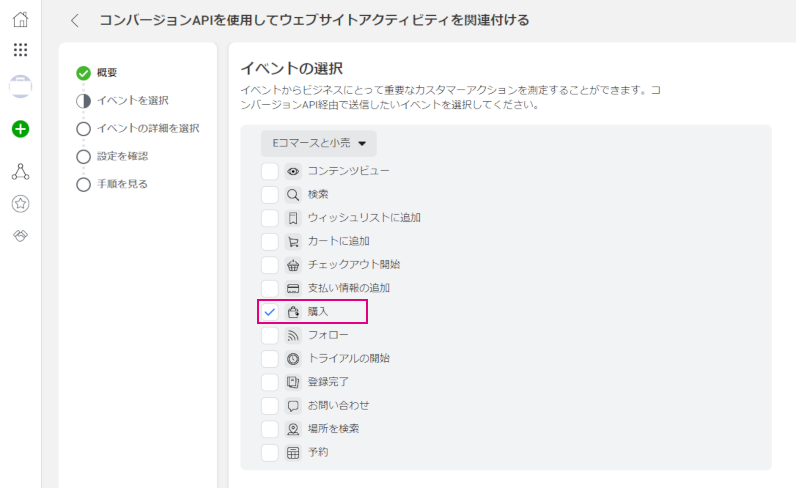
⑥「イベント詳細パラメーター」は、デフォルトの初期設定値(コンバージョンAPIの必須パラメーター)のほか、「イベントID」を選択します。
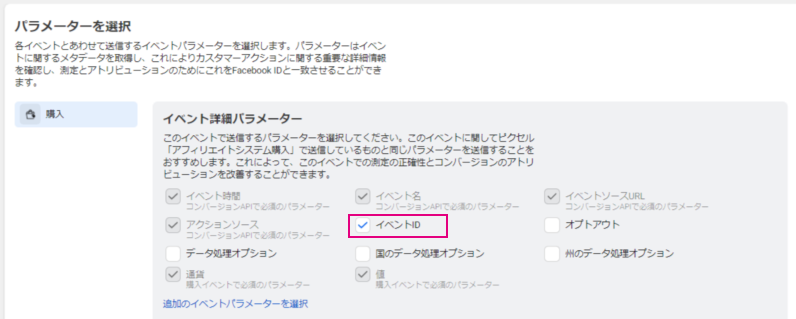
⑦「顧客情報パラメーター」はキャプチャの内容を選択します。
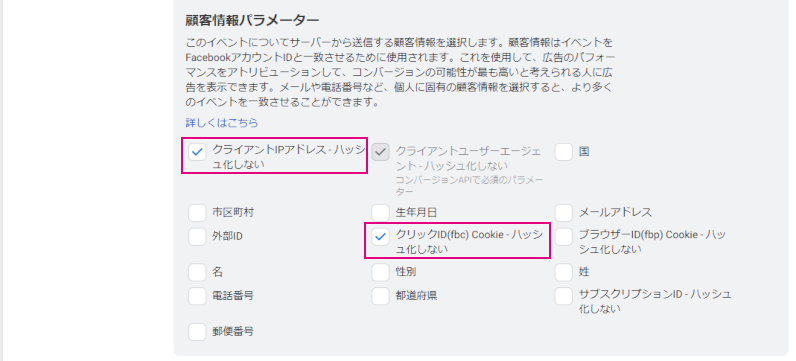
⑧「完了」を押します。(手順送信は不要です)
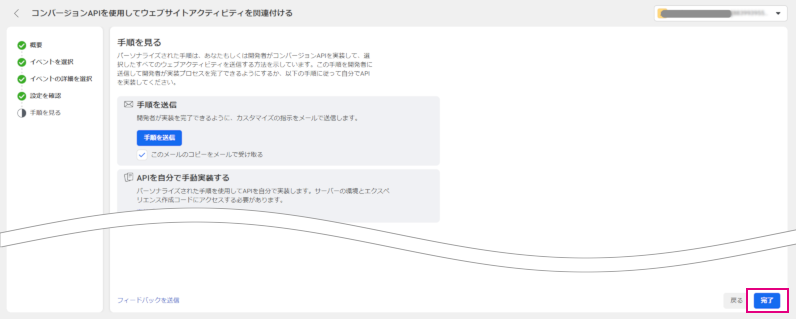
3. テストの準備を行う(必須)
取得が必要なのは、「ピクセルID」「アクセストークン」「テストコード」です。
① 作成したデータソース(ピクセル)の設定画面を開きます。ピクセルIDをコピーして、メモ帳に控えてください。
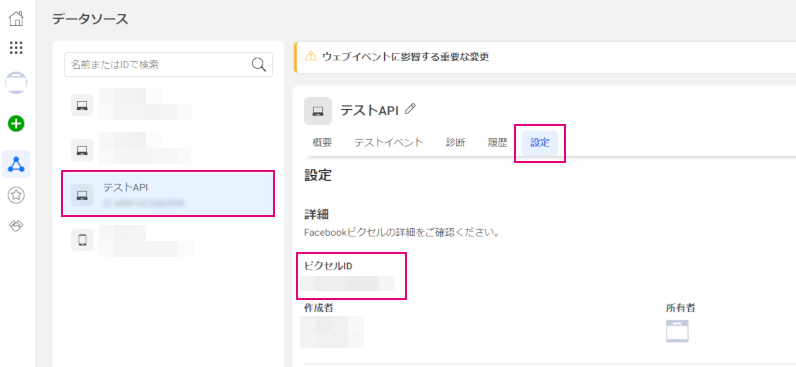
②「設定」画面の下部にてアクセストークンを発行します。
アクセストークンをコピーして、メモ帳に控えてください。
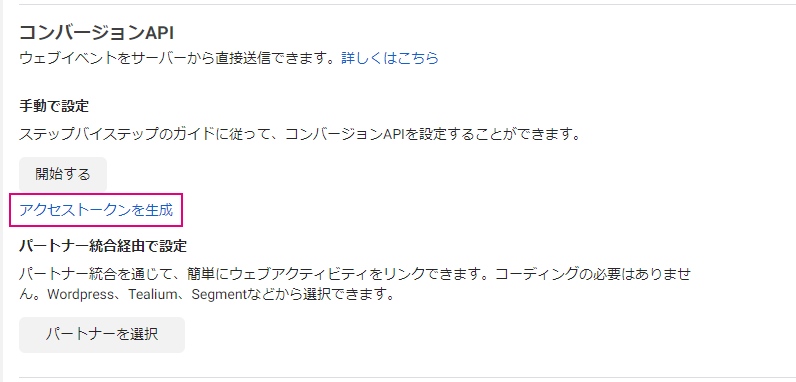
※トークンが表示されていない場合は、違うアカウントでログインしている可能性があります。 右上のアカウント変更にて、ビジネスマネージャでログインしてください。
③ テストイベントタブより、テストコードを確認し、メモ帳に控えてください。
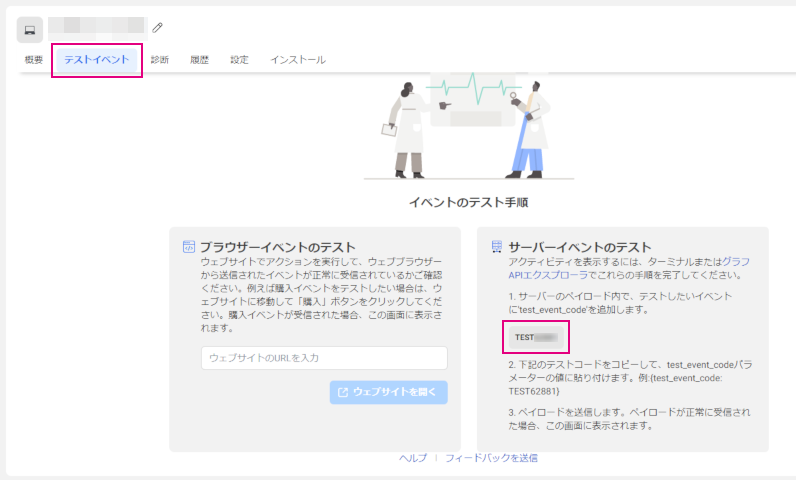
4. ドメイン認証について
ビジネスマネージャで運用ページ(Instagram / Facebook広告から流入するLPなどイベントが発生するページ)のドメイン認証をします。ビジネス設定 > ブランドセーフティ > ドメイン から設定します。
(参考)ビジネス認証にドメイン認証を使用すべきなのはどのような場合ですか。
https://www.facebook.com/business/help/245311299870862
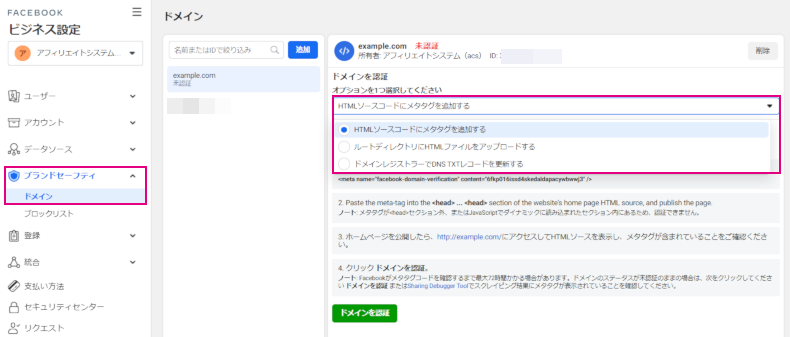
アフィリコード・システムの設定:管理者作業
アフィリエイターが作成したピクセル情報を元に連携設定し、APIの疎通テストをします。
事前準備
Instagram / Facebook広告を連携するメディアを作成します。キックバック通知はメディアから行います。
1. テスト設定を行う(ACS設定)
テストコードは、概ね3~4時間程度で自動的に更新されます。テストに時間を要する場合は最新のテストコードを確認してください。
① 当該メディアのメディア連携設定 > 広告URL設定 より、「plid」パラメータを「fbclid」に変換します。
※fbclid=「Facebook CLick ID」の略
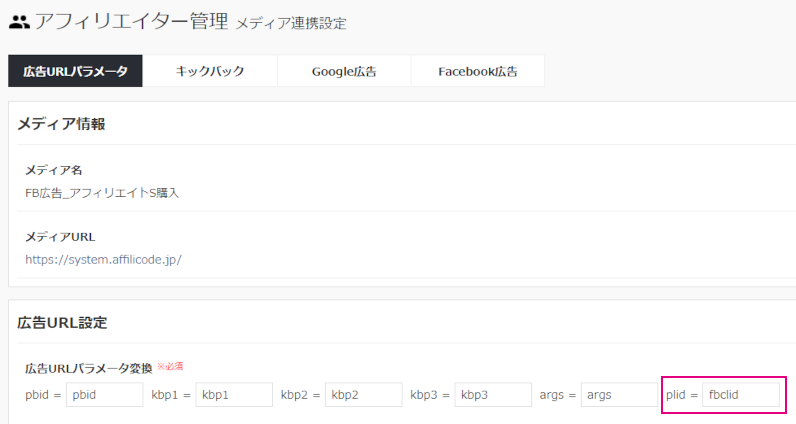
② 次に、メディア連携設定 > Facebook広告より「Facebook広告CV連携設定」を「設定する」にします。
先ほど控えておいた「ピクセルID」「アクセストークン」「テストコード」などを入力していきます。
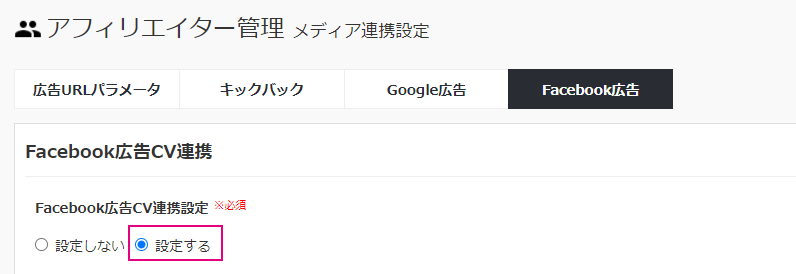
| ピクセル管理者 ※必須 | ピクセル管理者がアフィリエイターの場合は「アフィリエイター」を選択します。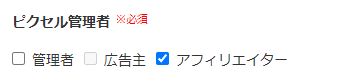
|
|---|---|
| ピクセルID ※必須 | Instagram / Facebook広告に設定したピクセルIDを入力します。 |
| アクセストークン ※必須 | 取得したアクセストークンを入力します。 |
| テストコード | 疎通テストする場合にイベントマネージャーから取得したテストコードを入力します。 ※テスト後にテストコードは削除。 |
| イベント名 | 広告のイベント名を入力します。 購入イベントの場合は「Purchase」に設定。 Metaピクセル標準イベントの仕様 https://www.facebook.com/business/help/402791146561655?id=1205376682832142 |
| イベントURL ※必須 | イベントを発生させるURL。 Instagram / Facebook広告から遷移するLP(アフィリエイター運営)のURLを入力します。 |
| 通知条件 | Meta側に通知する条件を選択します。 発生成果(全て) / 確定成果(承認のみ) |
| リトライ設定 | 通知が正常に処理できなかった場合、再度通知するか否かの設定。 設定する / 設定しない |
2. ACSから通知する成果情報について
アフィリコード・システムから通知する成果情報は以下になります。
| event_name | 成果報酬情報名、または、Facebook広告CV連携設定|イベント名 ※Meta pixelの標準イベント名またはカスタムイベント名 |
|---|---|
| event_time | 成果報酬情報の成果発生日時 ※イベント発生のタイミングを示すUnixタイムスタンプ(秒単位) |
| action_source | 値:other ※コンバージョンの発生場所 |
| event_source_url | 連携設定時「イベントURL」で設定したURL(広告から遷移するLPのURL) |
| event_id | 成果報酬情報のargs値(設定時のみ送信) ※注文番号、申込番号など任意の識別情報を設定する場合に使用 |
| fbc | キックバック通知日時、fbclid値などの情報。イベントの重複除外に使用されます。 MetaピクセルイベントとコンバージョンAPIイベントの重複除外について https://www.facebook.com/business/help/823677331451951?id=1205376682832142 |
|---|---|
| client_ip_address | 成果報酬情報のIPアドレス |
| client_user_agent | 成果報酬情報のユーザーエージェント |
| currency | 値:JPY ※valueパラメーターの数値に対応する通貨単位 |
|---|---|
| value | 成果報酬情報における報酬額(ネット) |
| test_event_code | テストコード ※テストコード削除後は送信されません。 |
|---|
3. アフィリエイトリンクでイベントをテスト
当該広告素材のアフィリエイトリンクを使用し、疎通テストを行います。
事前準備
作成したメディアで提携申請後、アフィリエイトリンクを取得しておきます。
下記の○○○○○○の部分は、ご利用の「アフィリコードシステム設置先」になります。

- ① アフィリエイトリンクに任意のfbclidパラメータとfbclid値を付与
- https://○○○○○○/link.php?i=************&m=************&
fbclid=IwAR1ZsiojLiRCkaLpM148e26EnvRPIM7MOMeZqSYvxvulw_K9RCuJwcuZ_Co
- ※fbclid値(ランダムな英数字61文字)「IwAR1ZsiojLiRCkaLpM148e26EnvRPIM7MOMeZqSYvxvulw_K9RCuJwcuZ_Co」は、テスト例です。
- ② fbclidを付与したアフィリエイトリンクのURLにアクセス(link.phpのテスト)
- ブラウザのURL部分に貼りつけ、Enterキーを押下します。
-

- ③ 生成されたチェックログ詳細より、cid値を次項④のテストトラッキング用に取得
- plid欄にfbclid値が表示されているかも確認してください。
-
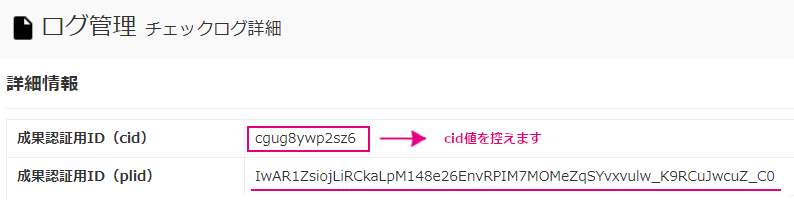
- ④ cid値をトラッキングURLに付与し、テストトラッキング(track.phpのテスト)
- 下記の形式でURLを編集し、ブラウザのURL部分に貼りつけEnterキーを押下します。
- https://○○○○○○/track.php?cid=該当のcid値&p=該当の広告ID
- 広告IDは、当該の広告詳細から確認できます。
-
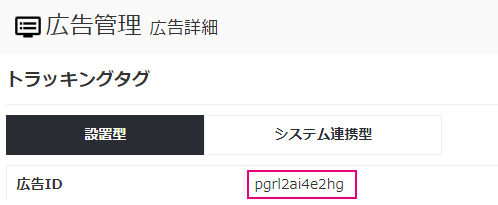
4. テストの確認
ACSのキックバック通知ログを確認し、ステータスコードが200なら疎通テスト成功です。

通知情報の詳細は、キックバック通知ログ詳細 から確認できます。
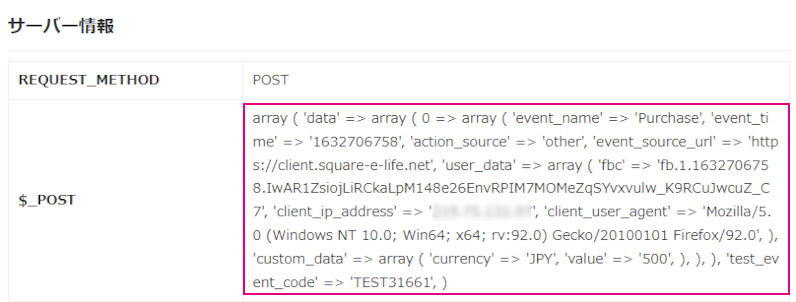
疎通テストがうまくいかなかった場合は、以下設定を一度ご確認ください。
- キックバック通知にHTTPステータスコード:400番台が返却された
- ※エラー出力例:The requested URL returned error: 400 Bad Request
・ピクセルID、アクセストークンの設定は正しいか
・システム設定 > その他 > Graph APIのバージョンは最新か - イベントが一定時間を経過してもアクティブにならない
- ・テストコードを正しい値で設定しているか
・最新のテストコードか(テストに時間を要する場合)
イベントは、テストを行うことで「アクティブ」になります。
Metaイベントマネージャで先ほど作成したイベントの成果があがっているか、確認してください。

5. テストコードの削除
- Attention
- 連携設定時に入力したテストコードは、疎通テスト完了後に必ず削除してください。
テストコードが入力されていると、実運用で広告キャンペーンに紐付けた際、テストイベントと判断され正しく計測されない恐れがあります。
ピクセルを広告マネージャに紐づけ:アフィリエイター作業
疎通テストが完了したら、アフィリエイターはイベントマネージャで作成したデータソース(ピクセル)を広告マネージャアカウントに紐付けます。
Meta広告マネージャで作成した広告の構造について
https://www.facebook.com/business/help/706063442820839?id=802745156580214
1. データソース(ピクセル)を広告マネージャに紐付ける
ビジネス設定 > データソース > ピクセル から先ほど作成したピクセルを選択し、「アセットを追加」から広告マネージャアカウントを追加してください。
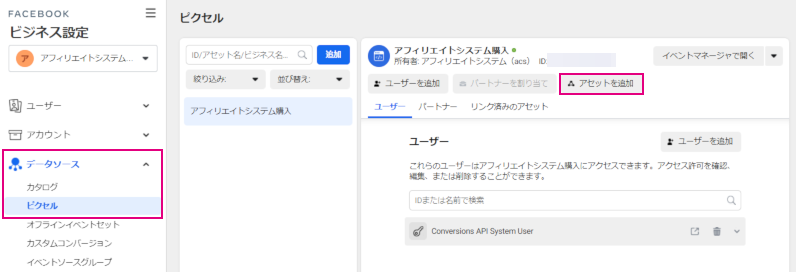
2. 広告とピクセル、イベントの紐付け
通常どおり、広告作成を行います。
広告マネージャ > 広告セットの設定で、コンバージョンイベントは「購入」を選択します。
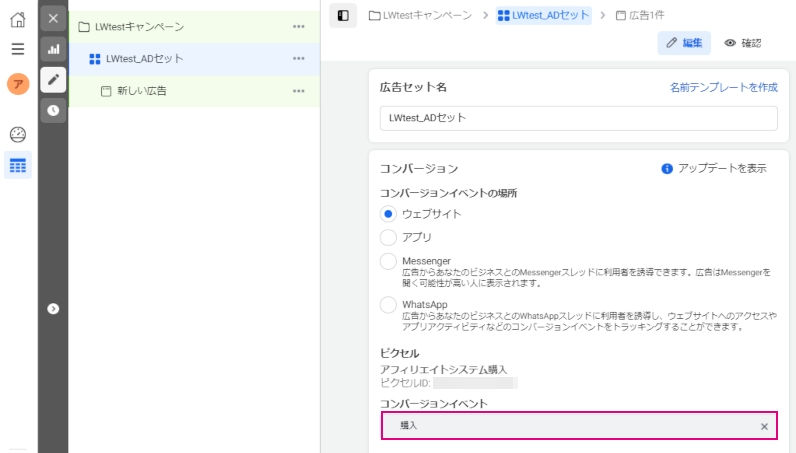
3. 入稿URLの設定
広告設定からアフィリコード・システムから取得したアフィリエイトリンクを設定します。
アフィリエイトリンク
https://○○○○○○/link.php?i=*******&m=********
リンク先を「ウェブサイト」にし、「ウェブサイトのURL」欄にアフィリエイトリンクを設定します。
※広告キャンペーンへの反映にはタイムラグがあるのでご注意ください。
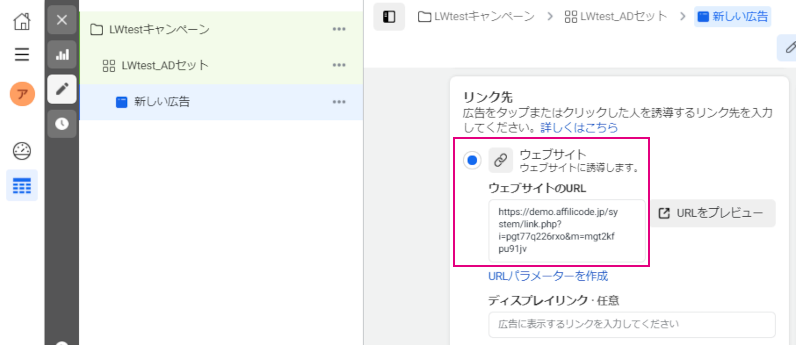
以上で設定は完了です。
実際に広告を入稿したら、ACSの計測、キックバック通知ログを確認します。
Meta側でもイベントマネージャからソース(ピクセル)で検知できているか、広告に反映されているかを確認してください。